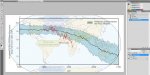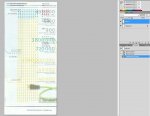Segelflugpilot
Admiral Pro
- Registriert
- Okt. 2008
- Beiträge
- 9.067
Guten Abend liebe Community,
ich habe da mal ne Frage ich kenne mich mit Photoshop nicht so gut aus und googeln und hier auf der cb suchen hat mich leider auch nicht weiter gebracht. Ich habe 2 Bilder, beide unterschiedliche Größe und die möchte ich zusammenführen, also so dass sie nebeneinander sind, ich möchte kein panorama oder so erstellen. ich hoffe jemand kann mir helfen!
Schon mal vielen Dank für eure Hilfen!
ich habe da mal ne Frage ich kenne mich mit Photoshop nicht so gut aus und googeln und hier auf der cb suchen hat mich leider auch nicht weiter gebracht. Ich habe 2 Bilder, beide unterschiedliche Größe und die möchte ich zusammenführen, also so dass sie nebeneinander sind, ich möchte kein panorama oder so erstellen. ich hoffe jemand kann mir helfen!
Schon mal vielen Dank für eure Hilfen!